Ενεργοποίηση προώθησης θύρας για το ASUS RT AC5300
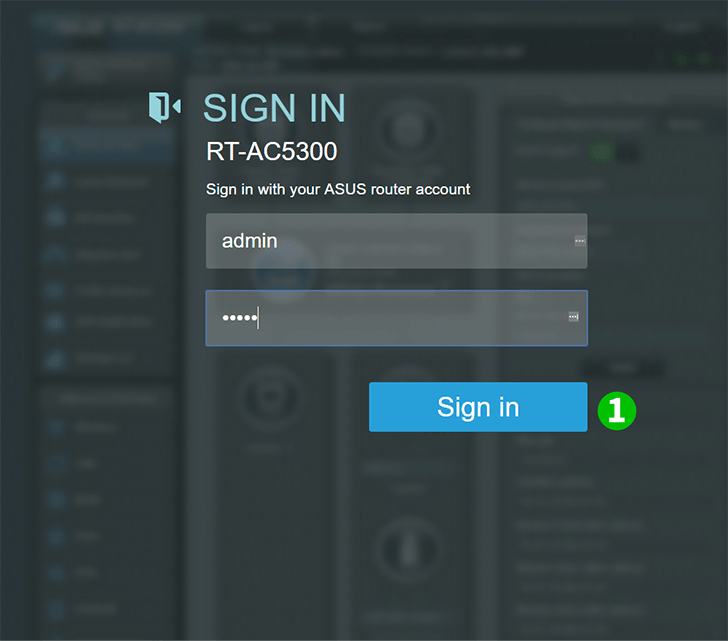
1 Συνδεθείτε στο δρομολογητή σας με το όνομα χρήστη και τον κωδικό πρόσβασης (προεπιλεγμένη διεύθυνση IP: 192.168.1.1 - προεπιλεγμένο όνομα χρήστη/κωδικός πρόσβασης: admin
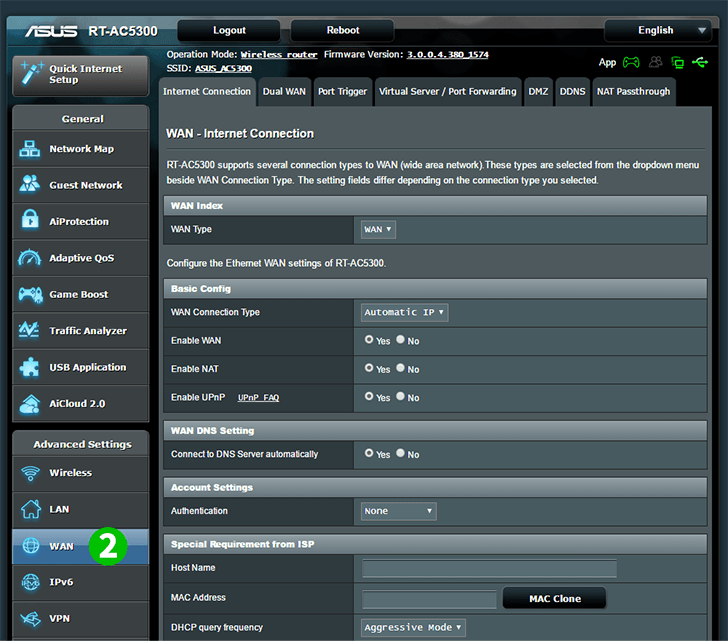
2 Κάντε κλικ στο "WAN" στο κύριο μενού στα αριστερά
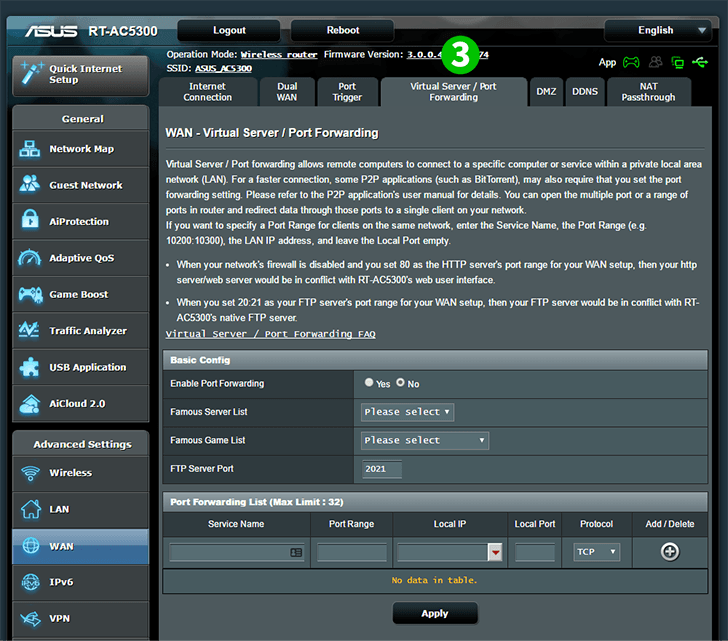
3 Κάντε κλικ στην καρτέλα "Virtual Server / Port Forwarding"
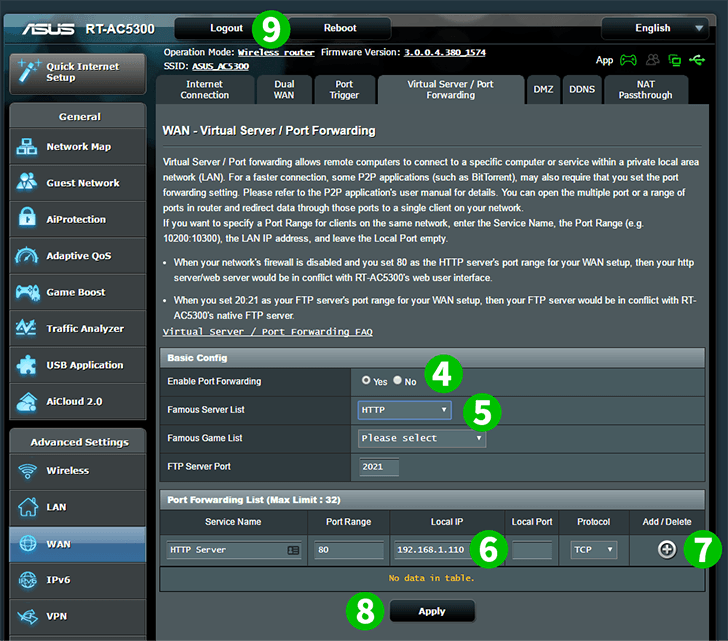
4 Κάντε κλικ στο "Yes"
5 Επιλέξτε "HTTP" από το αναπτυσσόμενο μενού
6 Πληκτρολογήστε την (κατά προτίμηση στατική) διεύθυνση IP του υπολογιστή cFos Personal Net που εκτελείται στο πεδίο "Local IP"
7 Κάντε κλικ στο εικονίδιο "Add"
8 Κάντε κλικ στην επιλογή "Apply"
9 Αποσυνδεθείτε από το δρομολογητή σας κάνοντας κλικ στο "Logout" στο επάνω μέρος της σελίδας
Η προώθηση των θυρών έχει ρυθμιστεί τώρα για τον υπολογιστή σας!
Ενεργοποίηση προώθησης θύρας για το ASUS RT AC5300
Οδηγίες για την ενεργοποίηση του Port Forwarding για το ASUS RT-AC5300